Vad gör den vänliga blomman i Clash of Clans? Upptäck dess fördelar.
Vad gör den vänliga blomman i Clash Of Clans? Den vänliga blomman är en specialfunktion i det populära mobilspelet Clash of Clans. Det är ett …
Läs artikel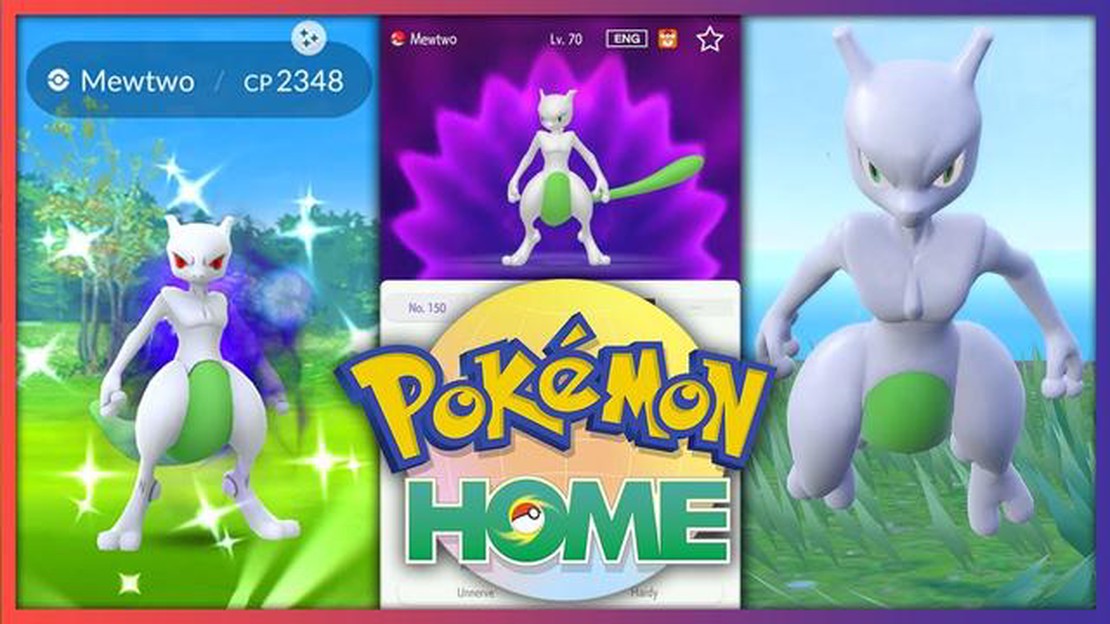
Är du en ivrig Pokemon Go-spelare som vill överföra din Pokemon till Pokemon Home? Titta inte längre! I den här steg-för-steg-guiden kommer vi att leda dig genom processen att flytta din älskade Pokemon från Pokemon Go till Pokemon Home.
Steg 1: Uppdatera Pokemon Go och Pokemon Home
Det första steget i att överföra din Pokemon är att se till att både din Pokemon Go-app och Pokemon Home-app är uppdaterade. Detta kommer att säkerställa att du har tillgång till alla de senaste funktionerna och förbättringarna som gör överföringsprocessen sömlös.
Steg 2: Anslut ditt Pokemon Go-konto
När båda apparna har uppdaterats öppnar du Pokemon Go och navigerar till Pokemon Home-ikonen i menyn. Tryck på den och följ instruktionerna för att ansluta ditt Pokemon Go-konto till Pokemon Home. Detta kommer att skapa en länk mellan de två apparna och möjliggöra överföring av Pokemon.
**Steg 3: Välj Pokémon att överföra **
När du har anslutit dina konton kan du välja de Pokémon du vill överföra. Du kan välja enskilda Pokémon eller välja flera Pokémon samtidigt. Tänk på att när Pokemon har överförts kan de inte returneras till Pokemon Go.
Steg 4: Bekräfta överföringen i Pokemon Home
När du har valt den Pokémon du vill överföra öppnar du Pokemon Home-appen och navigerar till överföringsavsnittet. Här kommer du att kunna se en förhandsgranskning av den Pokemon du valt i Pokemon Go. Granska valet och tryck på bekräftelseknappen för att starta överföringen.
**Steg 5: Njut av din Pokemon i Pokemon Home **
När överföringen är klar kan du komma åt dina Pokemon i Pokemon Home. Här kan du visa, organisera och till och med handla dina överförda Pokemon med andra Pokemon Home-användare. Njut av att utforska alla nya funktioner och möjligheter som Pokemon Home har att erbjuda!
För att kunna överföra Pokémon från Go till Home behöver du en kompatibel smartphone eller enhet och en stabil internetanslutning. Se till att följa alla uppmaningar och instruktioner i appen noggrant för att säkerställa en lyckad överföring.*
Läs också: Recension av Roots of Pacha: Utforska rikedomen i det förhistoriska livet
I den här steg-för-steg-guiden går vi igenom hur du flyttar dina Pokémon från Pokemon Go till Pokemon Home. Följ dessa instruktioner för att enkelt överföra din Pokemon:
Obs: Överföring av Pokemon från Pokemon Go till Pokemon Home kräver en aktiv internetanslutning. Se till att du har en stabil internetanslutning innan du startar överföringsprocessen.
Om du är en ivrig Pokémon GO-spelare kanske du undrar hur du överför dina Pokémon från mobilspelet till Pokémon HOME. Pokémon HOME är en molnbaserad tjänst där du kan lagra och byta Pokémon från olika Pokémon-spel, inklusive Pokémon GO.
Att överföra dina Pokémon från Pokémon GO till Pokémon HOME är en enkel process. Här är en steg-för-steg-guide om hur du gör det:
Det är viktigt att notera att när du har överfört en Pokémon från Pokémon GO till Pokémon HOME kan den inte överföras tillbaka till Pokémon GO. Dessutom kan vissa restriktioner och begränsningar gälla när du överför Pokémon, t.ex. antalet Pokémon du kan överföra åt gången.
Nu är det klart! Genom att följa dessa steg kan du enkelt överföra dina Pokémon från Pokémon GO till Pokémon HOME och fortsätta din Pokémon-resa mellan olika spel. Njut av att utforska Pokémons värld och fortsätt fånga dem alla!
Läs också: Valheims hantverksguide: Hur man tillverkar köttrippare och utrustar din viking med Wolverine-klor
För att kunna överföra Pokémon från Pokémon GO till Pokémon Home behöver du följande:
Dessutom finns det några förutsättningar som måste uppfyllas innan du kan överföra Pokémon:
Det är viktigt att notera att inte alla Pokémon kan överföras från Pokémon GO till Pokémon Home. Endast Pokémon som har fångats eller kläckts i Pokémon GO kan överföras, och även då finns det vissa begränsningar baserade på Pokémons art och rörelser.
Se till att läsa de fullständiga instruktionerna från både Pokémon GO och Pokémon Home innan du försöker överföra någon Pokémon, eftersom det kan finnas ytterligare krav eller begränsningar.
Följ dessa enkla steg för att överföra dina Pokémon från Pokemon GO till Pokemon HOME:
Det är viktigt att notera att när du har överfört en Pokémon från Pokemon GO till Pokemon HOME kan du inte skicka tillbaka den till Pokemon GO. Se till att dubbelkolla dina val innan du slutför överföringen.
Nej, inte alla Pokémon från Pokémon Go kan överföras till Pokémon Home. Endast vissa arter av Pokémon kan överföras.
För att överföra Pokémon från Pokémon Go till Pokémon Home måste du först ha både Pokémon Go-appen och Pokémon Home-appen installerade på din smartphone. Följ sedan steg-för-steg-guiden i artikeln för att lyckas överföra dina Pokémon.
Ja, det finns vissa begränsningar för överföring av Pokémon från Pokémon Go till Pokémon Home. Du kan bara överföra Pokémon som för närvarande finns i ditt Pokémon Go-förråd och inte på andra platser som gym eller Pokémon Day Care.
Nej, när du överför Pokémon från Pokémon Go till Pokémon Home kommer de att genomgå vissa förändringar. Till exempel kan Pokémons rörelser och CP ändras, och de kommer också att få en Mystery Box som gåva i Pokémon Home.
Vad gör den vänliga blomman i Clash Of Clans? Den vänliga blomman är en specialfunktion i det populära mobilspelet Clash of Clans. Det är ett …
Läs artikelVarför laggar Roblox? Upplever du fördröjning när du spelar Roblox? Oroa dig inte, du är inte ensam. Lagg kan vara frustrerande, särskilt när du är …
Läs artikelHur man gör byggnadsställningar i Minecraft? Minecraft är ett populärt sandlådevideospel som låter spelare bygga och utforska virtuella världar. Ett …
Läs artikelVem är skaparen av Toca Boca? När det gäller interaktiva och pedagogiska mobilappar för barn är Toca Boca ett namn som sticker ut. Den livfulla och …
Läs artikelHur simmar man i Animal Crossing? Animal Crossing: New Horizons är ett populärt livssimuleringsvideospel som låter spelarna fördjupa sig i en virtuell …
Läs artikelFortnite Stoneheart-prövningar: Hur man tjänar märken och får all kosmetika I Fortnite-världen söker spelarna alltid nya utmaningar och belöningar. …
Läs artikel